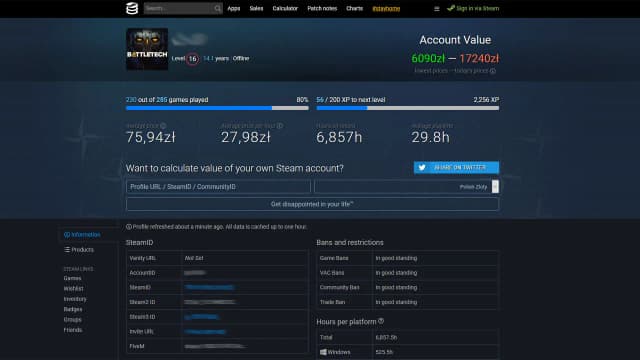Zmiana rozdzielczości gry na Steam jest kluczowym krokiem w celu poprawy jakości wizualnej i komfortu podczas grania. Właściwe ustawienie rozdzielczości może znacząco wpłynąć na wydajność gry oraz na ogólne doświadczenie użytkownika. W tym artykule przedstawimy różne metody, które pozwolą Ci łatwo dostosować rozdzielczość w grach dostępnych na platformie Steam, zapewniając jednocześnie, że nie napotkasz problemów z wyświetlaniem.
Oprócz wskazówek dotyczących zmiany rozdzielczości, omówimy również, jak sprawdzić zgodność z monitorem oraz jak przywrócić domyślne ustawienia w przypadku wystąpienia problemów. Dzięki tym informacjom będziesz mógł cieszyć się płynniejszym i bardziej satysfakcjonującym doświadczeniem w grach.
Kluczowe wnioski:- Aby zmienić rozdzielczość w Steam, można skorzystać z opcji w menu gry, pliku konfiguracyjnego lub argumentów uruchomieniowych.
- Ustawienia rozdzielczości powinny być zgodne z maksymalną wartością obsługiwaną przez monitor, aby uniknąć problemów z wyświetlaniem.
- Warto znać typowe rozdzielczości, takie jak 1920x1080, aby wybrać odpowiednią dla swoich potrzeb.
- W przypadku problemów z wyświetlaniem, można przywrócić domyślne ustawienia lub skorzystać z dostępnych rozwiązań.
- Optymalizacja ustawień graficznych może poprawić wydajność gry i zredukować opóźnienia.
Jak zmienić rozdzielczość gry na Steam i poprawić doświadczenia wizualne
Aby zmienić rozdzielczość gry w Steam, należy najpierw uzyskać dostęp do odpowiednich ustawień w menu gry. Otwórz swoją bibliotekę Steam, znajdź grę, którą chcesz dostosować, i uruchom ją. Po załadowaniu gry, przejdź do menu opcji, gdzie znajdziesz sekcję z ustawieniami graficznymi. W tej sekcji możesz zmieniać różne parametry, w tym rozdzielczość, aby poprawić jakość wizualną swojego doświadczenia.
Aby zmienić rozdzielczość, postępuj zgodnie z poniższymi krokami: 1. W menu gry przejdź do opcji „Ustawienia” lub „Opcje”. 2. Wybierz zakładkę „Grafika” lub „Wideo”. 3. Znajdź pole dotyczące rozdzielczości ekranu. 4. Wybierz preferowaną rozdzielczość z rozwijanej listy, a następnie zatwierdź zmiany klikając „Zastosuj” lub „OK”.
- 1920 x 1080 (1080p)
- 2560 x 1440 (1440p)
- 3840 x 2160 (4K)
- 1600 x 900
- 1280 x 720 (720p)
Jak zmienić rozdzielczość gry w ustawieniach Steam dla lepszej jakości
Zmiana rozdzielczości w menu gry na Steam jest prostym procesem. Po uruchomieniu gry, przejdź do głównego menu i wybierz opcję „Ustawienia”. Następnie kliknij na „Grafika” lub „Wideo”, gdzie znajdziesz możliwość zmiany rozdzielczości. Wybierz jedną z dostępnych opcji, a następnie potwierdź wybór, aby natychmiast zobaczyć zmiany w grze. Upewnij się, że wybrana rozdzielczość jest odpowiednia dla Twojego monitora, aby uniknąć problemów z wyświetlaniem.Jak dostosować rozdzielczość w opcjach graficznych gry
Aby dostosować rozdzielczość w opcjach graficznych gry, należy zacząć od uruchomienia samej gry. Po załadowaniu, wejdź do menu głównego i poszukaj zakładki z ustawieniami graficznymi. Interfejs opcji graficznych zazwyczaj zawiera różne parametry, takie jak rozdzielczość, jakość tekstur, detale cieni oraz inne efekty wizualne. Wybierz odpowiednią rozdzielczość z rozwijanej listy, aby dostosować ją do swoich preferencji oraz możliwości sprzętowych.
Jak sprawdzić zgodność rozdzielczości z monitorem dla optymalizacji
Aby upewnić się, że wybrana rozdzielczość jest zgodna z Twoim monitorem, sprawdź jego specyfikacje. Możesz to zrobić, przeglądając instrukcję obsługi monitora lub jego ustawienia systemowe. Ponadto, wiele nowoczesnych monitorów ma natywną rozdzielczość, która zapewnia najlepszą jakość obrazu. Zawsze warto dostosować rozdzielczość gry do tej natywnej, aby uniknąć problemów z jakością obrazu.Dopasowanie rozdzielczości gry do możliwości monitora jest kluczowe dla uzyskania optymalnych doświadczeń wizualnych. Jeśli gra jest uruchomiona w rozdzielczości wyższej niż natywna, może to prowadzić do rozmycia obrazu lub opóźnień. Dlatego zaleca się, aby zawsze wybierać rozdzielczość, która jest zgodna z Twoim sprzętem, co pozwoli na płynniejsze działanie gry i lepsze wrażenia wizualne.
| Rozdzielczość monitora | Zalecana rozdzielczość gry |
| 1920 x 1080 | 1920 x 1080 |
| 2560 x 1440 | 2560 x 1440 |
| 3840 x 2160 | 3840 x 2160 |
| 1600 x 900 | 1600 x 900 |
| 1280 x 720 | 1280 x 720 |
Czytaj więcej: Jak ukryć grę na Steam i zyskać więcej prywatności w bibliotece
Jak znaleźć odpowiednią rozdzielczość dla swojego monitora

Aby znaleźć odpowiednią rozdzielczość dla swojego monitora, zacznij od sprawdzenia jego specyfikacji. Możesz to zrobić, przeglądając dokumentację dostarczoną z monitorem lub sprawdzając ustawienia systemowe swojego komputera. W systemie Windows, wystarczy kliknąć prawym przyciskiem myszy na pulpicie, wybrać „Ustawienia ekranu” i zobaczyć natywną rozdzielczość monitora. Warto również odwiedzić stronę producenta, aby uzyskać szczegółowe informacje na temat modelu monitora oraz jego maksymalnych możliwości.
Znajomość natywnej rozdzielczości monitora jest kluczowa, aby zapewnić najlepszą jakość obrazu podczas grania. Wybierając rozdzielczość w grach, upewnij się, że jest ona zgodna z tymi specyfikacjami. Dzięki temu unikniesz problemów z jakością obrazu, takich jak rozmycie czy zniekształcenia, co pozwoli na lepsze doświadczenia wizualne podczas rozgrywki.
Jakie są typowe rozdzielczości i ich zastosowanie w grach
W grach najczęściej spotykane rozdzielczości to 1080p, 1440p oraz 4K. Rozdzielczość 1080p (1920 x 1080) jest standardem dla większości gier i zapewnia dobrą jakość obrazu przy umiarkowanych wymaganiach sprzętowych. Rozdzielczość 1440p (2560 x 1440) oferuje znacznie lepsze detale, co czyni ją idealnym wyborem dla graczy, którzy posiadają mocniejsze komputery. Z kolei rozdzielczość 4K (3840 x 2160) dostarcza niesamowitą jakość obrazu, ale wymaga znacznie bardziej zaawansowanego sprzętu, aby działać płynnie.
Każda z tych rozdzielczości ma swoje zalety. Użytkownicy 1080p cieszą się płynnością rozgrywki, 1440p zapewnia doskonały balans między jakością a wydajnością, natomiast 4K przyciąga graczy, którzy pragną najwyższej jakości wizualnej. Wybór odpowiedniej rozdzielczości zależy więc od możliwości sprzętowych oraz indywidualnych preferencji gracza.
Jak rozwiązać problemy z wyświetlaniem po zmianie rozdzielczości
Po zmianie rozdzielczości w grach na Steam mogą wystąpić różne problemy z wyświetlaniem. Najczęstsze z nich to: ekran czarny, rozmycie obrazu, zniekształcenia graficzne oraz problemy z synchronizacją. Użytkownicy mogą również doświadczać spadków liczby klatek na sekundę (FPS) lub opóźnień w działaniu gry. Takie problemy mogą być frustrujące, ale na szczęście istnieją sposoby na ich rozwiązanie.
Aby rozwiązać te problemy, warto zacząć od sprawdzenia ustawień gry oraz monitorów. Upewnij się, że rozdzielczość wybrana w grze odpowiada natywnej rozdzielczości monitora. Możesz także spróbować zresetować ustawienia graficzne do domyślnych lub zaktualizować sterowniki karty graficznej. W przypadku problemów z wyświetlaniem, pomocne może być również wyłączenie opcji takich jak V-Sync lub zmiana ustawień jakości grafiki w grze.
Najczęstsze problemy z rozdzielczością i ich rozwiązania
Wśród najczęstszych problemów związanych z rozdzielczością znajdują się ekran czarny, migotanie obrazu oraz zniekształcenia graficzne. Ekran czarny często występuje, gdy gra nie jest w stanie dostosować się do ustawień monitora. Migotanie obrazu może być spowodowane niekompatybilnymi ustawieniami synchronizacji pionowej. Zniekształcenia graficzne mogą natomiast wynikać z niewłaściwych ustawień jakości grafiki lub z przestarzałych sterowników.
Aby rozwiązać te problemy, spróbuj wykonać poniższe kroki: zresetuj ustawienia graficzne do domyślnych, zaktualizuj sterowniki karty graficznej, dostosuj rozdzielczość gry do natywnej rozdzielczości monitora oraz wyłącz opcje takie jak V-Sync. W przypadku dalszych problemów warto również skonsultować się z forum wsparcia technicznego danej gry lub z pomocą techniczną Steam.
Jak przywrócić domyślne ustawienia w przypadku problemów
Jeśli napotykasz problemy z grą po zmianie rozdzielczości, przywrócenie domyślnych ustawień może być skutecznym rozwiązaniem. Aby to zrobić, wejdź do biblioteki Steam, kliknij prawym przyciskiem myszy na grę, a następnie wybierz "Właściwości". W zakładce "Zgodność" możesz odznaczyć opcję optymalizacji pełnoekranowej, co może pomóc w przywróceniu stabilności gry. Dodatkowo, w niektórych grach możesz znaleźć opcję resetowania ustawień w menu głównym gry.
Innym sposobem na resetowanie ustawień jest usunięcie plików konfiguracyjnych, które mogą być odpowiedzialne za problemy. Przejdź do folderu, w którym zainstalowana jest gra, i znajdź pliki konfiguracyjne, takie jak `config.cfg`. Po ich usunięciu gra utworzy nowe domyślne pliki przy następnym uruchomieniu. Pamiętaj, aby przed tym krokiem zrobić kopię zapasową ważnych plików, aby uniknąć utraty danych.
Jak poprawić wydajność gry po zmianie rozdzielczości
Po zmianie rozdzielczości w grach na Steam, możesz zauważyć spadki wydajności, takie jak lagowanie czy niższe liczby klatek na sekundę. Aby poprawić wydajność, warto zacząć od zmniejszenia ustawień graficznych, takich jak jakość tekstur czy szczegółowość cieni. Oprócz tego, upewnij się, że inne programy nie obciążają zbytnio twojego systemu, co może wpływać na płynność gry.
Kolejnym krokiem w optymalizacji wydajności jest aktualizacja sterowników karty graficznej. Producenci często wydają poprawki, które mogą znacząco poprawić wydajność w grach. Dodatkowo, rozważ użycie programów do monitorowania wydajności, które pomogą zidentyfikować wąskie gardła w twoim systemie. Dzięki tym działaniom możesz cieszyć się lepszą płynnością i wydajnością w grach.
Jak wykorzystać technologię DLSS do poprawy wydajności gier
W miarę jak gry stają się coraz bardziej wymagające pod względem graficznym, technologia DLSS (Deep Learning Super Sampling) od NVIDII zyskuje na znaczeniu jako sposób na zwiększenie wydajności bez utraty jakości obrazu. Dzięki zastosowaniu sztucznej inteligencji, DLSS umożliwia renderowanie gier w niższej rozdzielczości, a następnie skalowanie ich do wyższej, co pozwala na uzyskanie płynniejszej rozgrywki i wyższej liczby klatek na sekundę. Aby skorzystać z tej technologii, wystarczy upewnić się, że posiadasz kompatybilną kartę graficzną oraz włączyć DLSS w opcjach graficznych gry.
Warto również zwrócić uwagę na przyszłe trendy w optymalizacji gier, takie jak ray tracing i technologie oparte na chmurze, które mogą jeszcze bardziej zrewolucjonizować sposób, w jaki doświadczamy gier. Dzięki chmurze, gry mogą być renderowane na potężnych serwerach, co pozwoli na granie w najwyższej jakości bez potrzeby posiadania drogiego sprzętu. W miarę jak technologia się rozwija, gracze będą mieli coraz więcej możliwości, aby dostosować swoje doświadczenia do indywidualnych potrzeb i preferencji.